|
今天艺术家Victor RuizSantacruz与我们分享了制作这个图像作品的整个过程。他使用ZBrush进行整体建模,使用Substance Painter制作纹理,最后使用Maya进行修饰和渲染操作。这个作品是在Cameron Mark设计作品的基础上进行制作的,他是一位非常优秀的艺术家,大家可以通过以下链接了解这位艺术家及其作品。 https://www.instagram.com/cameronmarkart/

建模
我首先通常制作简单的模型,确定主要的体积和比例。对于我来说,把所有元素呈现出来非常重要,即使只是一个简单的占位球体也一定要呈现出来。
然后我继续添加细节并修饰效果,直到接近我想要的效果为止。这个步骤中,头发还是几何形状,之后我会使用XGen工具处理。正如我们下一个步骤中将要看到的内容一样,使用几何结构作为创作指导非常实用。


XGen&创建主要的指导
使用Maya软件的时候,我想要使用ZBrush中的头发,生成主要的指导效果。为了制作这样的效果,我需要移除发管上的所有覆盖内容,使用Tube Based Grooming(管状毛发梳理)工具。这样可以轻松获取这些指导,并生成角色的主要头发。

使用修改器添加杂乱效果
制作好头发后,看起来非常完美且干净。现在我们需要使用XGen中的修改器在头发中制作成束和杂乱的效果。我使用成束修改器、剪切修改器(制作长短不一的头发),最后使用噪点修改器,另外添加杂乱效果。
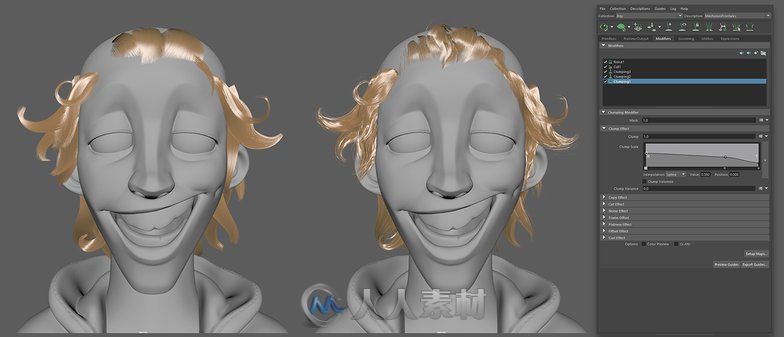
添加眉毛
接下来是为角色添加眉毛,我使用头皮的几何形状,在眉毛的位置生成毛发,不需要再角色身上绘制遮罩。这种情况下,指导内容是手动放置并梳理的。同时我还使用修改器添加了一点噪点,为眉毛添加更多自然的效果。

附加细节
我想要在模型的一些部位添加附加的细节效果,例如棒球帽和连帽衫的内部效果。我在XGen中创建了另外两个描述内容,但是这里我们不需要手动或使用管状内容制作指导,而是使用Groomable Splines(可梳理样条线)来制作。处理皮毛密度,使用线圈修改器和噪点修改器,可以很容易添加附加的细节图层。
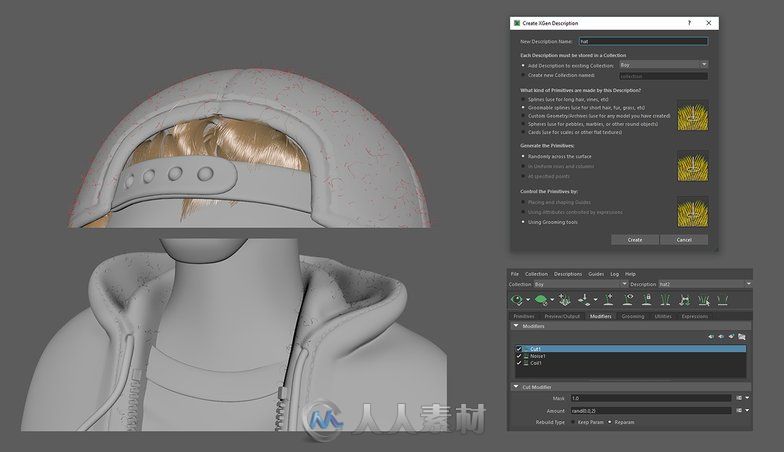
所有的头发部分完成了
完成所有这些步骤的制作后,我对角色的头发效果很满意。此时,使用的还是默认的XGen着色器,但是我会在之后将其更改为Arnold中的aiStandardHair着色器。现在要处理下一个步骤,准备在模型上添加纹理了。

UV映射
展开过程中,我使用了Maya中的“3D Cut and Sew UV tool”(3D切割和缝制UV工具);这是我第一次使用这款工具,给了我很多惊喜。我可以在比预期时间更少的时间内展开角色的所有元素。

使用Substance Painter添加纹理
现在要在模型上添加纹理了,我切换使用SubstancePainter软件。我分别为每个对象添加纹理,生成漫反射贴图、金属贴图、粗糙度贴图和位移贴图,稍后我将在Arnold中使用这些贴图。我不想在纹理中添加很多细节效果,我主要想添加素色,然后在高度贴图和粗糙度贴图中添加一些细节效果。
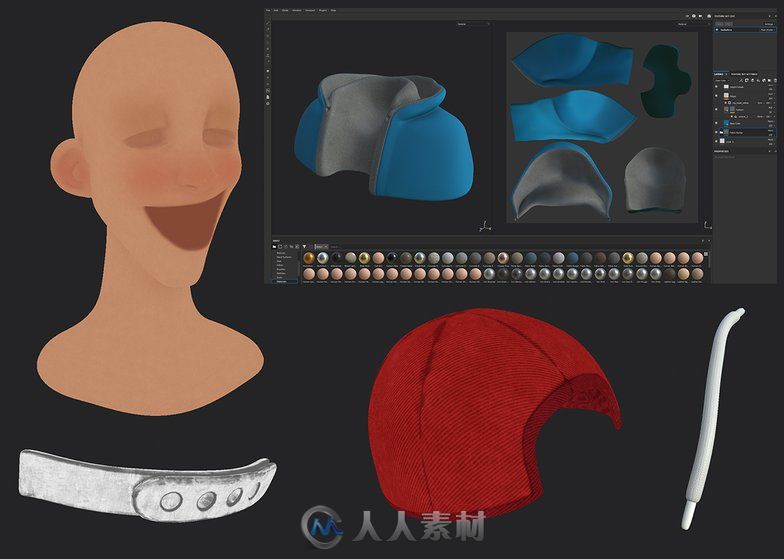
使用Arnold进行着色
添加好所有纹理后,现在要制作材质了。我想要使用Arnold软件进行渲染,所以除了头发,我在其他所有部分使用了aiStandardSurface着色器;头发中我使用了aiStandardHair着色器。这时我在场景中添加了HDRI环境,快速渲染并检查着色效果。我还要使用SubstanceDesigner对一些贴图进行小的调整。

照明场景
我在脑海中创建了一些照明场景;第一个照明场景非常简单。我首先在场景中添加主灯光,然后添加补充灯光,如果需要的话还会添加边缘灯光。这个作品中,我添加了直接主灯光,添加了背后照明,可以在头发周围显示出一些轮廓效果,还有HDRI环境灯光,来填充阴影部分。这个步骤中,我仍然在调整材质效果,尤其是头发和皮肤材质。
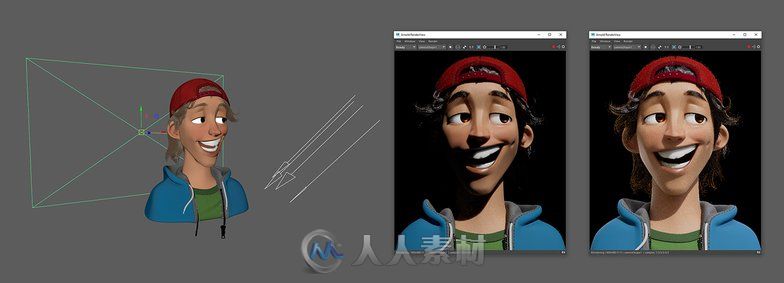
照明场景2
第二个照明场景中,我想要制作夜景效果,例如角色参加某个俱乐部或者被霓虹灯包围的效果。与第一个场景最大的不同因素是这里使用雾气在图像中添加俱乐部氛围。我使用了带有不同颜色的4种区域灯光,与之前场景中的制作过程一样,首先添加主灯光,然后再添加其余灯光。这就是渲染这个作品的最后一个步骤。


更多相关教程请关注:Zbursh视频教程专区,中文字幕教程专区 |  /2
/2 